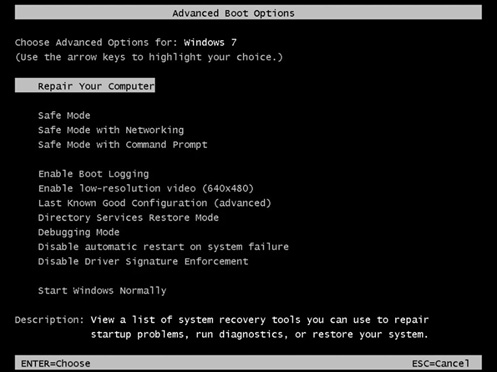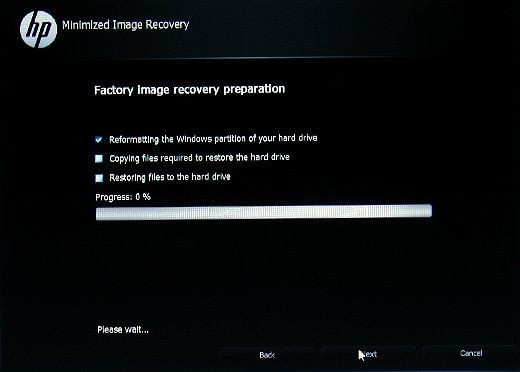Usted puede restaurar regularmente su PC o portátil a la configuración de fábrica para la solución de algunos problemas de la computadora se estrelló y los problemas, o para borrar sus datos personales de la PC, o para aumentar el rendimiento. Por estas razones, si usted está buscando cómo restablecer la configuración de fábrica de Windows 7 sin contraseña, no se preocupe. En este artículo, vamos a compartir 4 técnicas fáciles para resolver el restablecimiento de fábrica de Windows 7 sin contraseña de administrador./p>
- Forma 1: Restablecer Windows 7 sin contraseña (Administrador)
- Forma 2: Usar PassFab 4WinKey para eliminar la contraseña y restablecer de fábrica Windows 7 en la configuración
- Forma 3: Usar la partición de recuperación para restablecer el portátil sin contraseña en Windows 7
- Forma 4: Usar PassFab for ISO para restablecer de fábrica Windows 7 sin contraseña de administrador desde la pantalla de inicio de sesión
Forma 1: Restablecer Windows 7 sin contraseña (Administrador)
A diferencia de Windows 10 u 8, Windows Vista y Windows 7 necesitarán que pongas la contraseña de administrador al restablecer la configuración de fábrica. Si has olvidado la contraseña, puedes borrarla arrancando la opción en tu portátil o PC desde un CD de arranque. Si no tiene un CD, puede crear un disco de restablecimiento de contraseña utilizando otro ordenador accesible. Una vez que haya borrado efectivamente la contraseña de administrador o sea capaz de recordar su contraseña, entonces vamos a seguir adelante con un restablecimiento de fábrica de Windows 7 sin contraseña.
- Paso 1: Encienda el portátil o PC. Una vez que el logotipo aparece en la pantalla, pulse repetidamente la tecla F8 hasta que vea el menú de opciones de arranque avanzadas.
- Paso 2: A continuación, seleccione la opción Reparar el equipo y pulse Intro. A continuación, aparece la pantalla de Opciones de recuperación del sistema. Más tarde, elija la distribución de su teclado y haga clic en Next.

- Paso 3: En la siguiente pantalla, te pedirán información como el nombre de usuario y la contraseña. A continuación, escriba el nombre de usuario y la contraseña del administrador, si los conoce, y haga clic en Aceptar. Si has borrado la contraseña de administrador, mantén el campo de la contraseña en blanco.
- Paso 4: Cuando se le muestre una lista de opciones de recuperación del sistema, busque la opción Restablecer el PC, haga clic en ella y siga las instrucciones en pantalla para restablecer la configuración de fábrica de su PC o portátil.
Forma 2: Usar PassFab 4WinKey para eliminar la contraseña y restablecer de fábrica Windows 7 en la configuración
Si desea restablecer la fábrica de Windows 7 en la configuración, pero hay una contraseña de inicio de sesión le impiden acceder a ella, sólo trate de dar un tiro a PassFab 4WinKey. La herramienta le ayudará a eliminar su contraseña de inicio de sesión de Windows 7 portátil con facilidad. Además, todo esto se puede hacer en fracción de segundos. El software le ayudará a eliminar o restablecer su contraseña de administrador de Windows 7 portátil. Además, también puede eliminar cualquier tipo de cuenta que tenga contraseña. Siga los siguientes pasos para obtener su problema resuelto.
1. Hacer un disco para eliminar la contraseña de Windows
- Paso 1: Ejecute y abra PassFab 4WinKey en su ordenador portátil. Ahora seleccione cualquier medio de arranque de su elección, por ejemplo, DVD, CD, unidad flash USB.

- Paso 2: Ahora tiene que seleccionar la opción Burn para iniciar la grabación del disco de arranque. También se le notificará con respecto a la misma y que todos sus datos serán eliminados.
- Paso 3:Seleccione Next y el proceso comenzará. El Disco para restablecer la contraseña de Windows 7 se preparará una vez que el proceso termine.

2. Arranque de su Windows 7 usando el disco
- Paso 1: Ahora usted necesita para utilizar este disco quemado mediante la inserción en su computadora portátil de Windows 7. Simplemente reinicie su computadora portátil y siga presionando F12. Esto le llevará a la interfaz del menú de arranque.
- Paso 2: Elige tu DVD/CD/USB. Arrancará su ordenador desde su disco y reiniciará su ordenador.

3. Cómo eliminar la contraseña de inicio de sesión de Windows
-
Paso 1: Ahora todo lo que tiene que hacer es elegir su sistema operativo >> Eliminar el pase de la cuenta >> elegir User Account.

-
Paso 2: Haga clic en Next y su contraseña será eliminada por esta Recuperación de la contraseña de Windows herramienta.

- Paso 3: Ahora simplemente reinicie su ordenador portátil haciendo clic en la opción Reboot.
Después de eliminar la contraseña de la pantalla de inicio de sesión, puede intentar restablecer de fábrica Windows 7 en Configuración. Aquí hay un video tutorial detallado sobre los pasos.
Forma 3: Usar la partición de recuperación para restablecer el portátil sin contraseña en Windows 7
Hoy en día, los ordenadores suelen venir con una partición de recuperación preinstalada o se entregan con un disco de recuperación. El disco de recuperación se utiliza para hacer un restablecimiento de fábrica en su PC o portátil siempre que se produzca un fallo del sistema. Sin embargo, esto puede ser bastante complicado para las versiones antiguas del sistema operativo como Windows XP y Windows Vista. Siga los siguientes pasos para resolver el problema de restablecimiento de fábrica de Windows 7 sin contraseña de administrador caducada:
- Paso 1: Reinicie o encienda su PC o portátil y haga clic en la tecla correspondiente con frecuencia en la pantalla de inicio (en el siguiente paso hemos mostrado las teclas comunes para los fabricantes más populares).
- Paso 2: Más tarde, arrancará en la partición de recuperación o Recovery Manager en algunas marcas de ordenadores, en esa pantalla podrá ver las directrices específicas sobre cómo restaurar el portátil a la fábrica por defecto. Aquí hemos considerado a HP como ejemplo. Para los clientes de HP tendrá que seleccionar la opción System Recovery debajo de I need help immediately.

- Paso 3: Siga estos pasos para restaurar su PC o portátil a su forma original y cuando la tarea de restablecimiento se haya completado, reinicie su PC y elija la configuración inicial.
Forma 4: Usar PassFab for ISO para restablecer de fábrica Windows 7 sin contraseña de administrador desde la pantalla de inicio de sesión
Si los dos métodos anteriores son demasiado complicados, puede reinstalar el sistema directamente con PassFab pasa ISO. Este es un potente prgorama de grabación de ISO que es capaz de reinstalar el sistema Windows sin ninguna contraseña.
-
Paso 2: Seleccione el archivo ISO del sistema para descargar o importar su archivo ISO local.

-
Paso 3: Elija su medio para crear un medio de arranque y selecciónelo para grabarlo.

-
Paso 4: Una vez hecho esto, inserte su medio de arranque en su ordenador bloqueado. Reinicie y pulse F12 para entrar en las opciones de arranque.

- Paso 5: Seleccione arrancar desde su medio, luego siga las instrucciones para instalar el sistema Windows 7.
Paso 1: Instale y ejecute el software en otro ordenador.
Resumen
Si quieres refrescar tu PC para mejorar su rendimiento o para restablecer tu PC o portátil antes de venderlo con uno de estos métodos puedes restablecer de fábrica Windows 7 rápidamente sin la contraseña. Y con estas soluciones fáciles, usted puede encontrar cómo restablecer de fábrica Windows 7 sin contraseña de administrador o cómo restablecer de fábrica Windows 7 portátil sin contraseña. Si se encuentra con otro problema de contraseña de Windows, seleccione PassFab 4WinKey para resolver su Restablecimiento de la contraseña de Windows 7 problema, ya que más de 100.000 usuarios confían en él.